Corrigir a câmera do iPhone não se concentrará [resolvido]
![Corrigir a câmera do iPhone não se concentrará [resolvido]](https://ilinuxgeek.com/storage/img/images/fix-iphone-camera-wont-focus-[solved]_12.png)
- 2254
- 341
- Enrique Crist
Anteriormente, os aplicativos de câmera foram feitos apenas para capturar belas fotos. Ainda assim, recentemente a tecnologia evoluiu tanto que você pode fazer muitas coisas boas com um aplicativo de câmera, como a digitalização de código de barras, selfies, chamadas de vídeo, etc.
Muitos usuários do iPhone relataram que o aplicativo da câmera não se concentra adequadamente em nenhum objeto que eles estão tentando capturar com seus iPhones. Eles podem ser problemáticos para muitos usuários do iPhone, pois hoje em dia precisamos de um aplicativo de câmera para abrir um link ou digitalizar um código de barras para acessar certas coisas.
Chegou ao nosso aviso de que esse problema poderia ter sido levantado devido a pequenas falhas técnicas internas, uma versão desatualizada do iPhone iOS, não atualizando o aplicativo que usa o recurso de câmera do iPhone, falta de habilidades fotográficas de usuários e assim por diante.
Neste artigo, compilamos um conjunto de soluções que o ajudarão a corrigir esse problema com muita eficiência.
Índice
- Correções preliminares
- Corrigir 1 - reinstale o aplicativo
- Corrigir 2 - Força Fechar o aplicativo da câmera
- Corrigir 3 - tente alternar as lentes da câmera
- Corrigir 4 - Redefinir todas as configurações
Correções preliminares
- Reinicie seu iPhone e verifique se isso ajudou você a corrigir esse problema, pois elimina qualquer possibilidade de qualquer bug de software no iPhone.
- Tente atualizar seu iPhone uma vez para garantir que o iOS esteja em sua versão mais recente.
- Toque no objeto em que você está tentando se concentrar, para que o aplicativo da câmera saiba no que exatamente ele deve se concentrar.
- Melhore suas habilidades fotográficas para garantir que você esteja segurando o iPhone à distância não muito longe ou não muito perto do objeto.
- Se o estojo do iPhone estiver cobrindo a lente da câmera, isso pode causar esse tipo de problema. Portanto, tente remover o caso e veja se isso funciona.
- Quando há alguma sujeira ou manchas oleosas na lente da câmera, você pode ter que enfrentar esses problemas. Então pegue um pano molhado limpo e limpe a lente da câmera do seu iPhone e veja se isso funciona.
Corrigir 1 - reinstale o aplicativo
Se esse problema acontecer apenas quando você é aplicativos como Snapchat, Whatsapp, etc. Você pode precisar desinstalar este aplicativo e depois reinstalá -lo.
Etapa 1: Toque longo no aplicativo como Snapchat, Whatsapp, etc. Até que apareça um menu de contexto.
Etapa 2: depois disso, clique no Remova o aplicativo opção do menu de contexto, como mostrado abaixo.
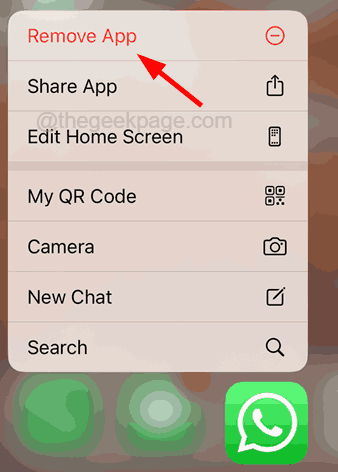
Etapa 3: então você deve clicar no Excluir aplicativo opção da janela pop-up.
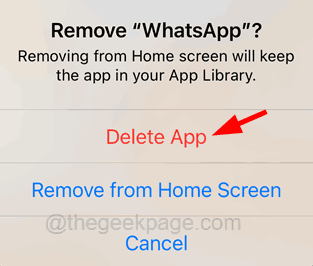
Etapa 4: finalmente, clique Excluir para confirmar a desinstalação do aplicativo.
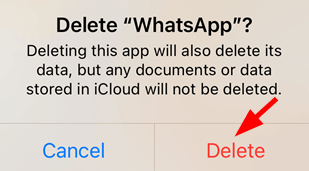
Etapa 5: isso começa a desinstalar o aplicativo do seu iPhone.
Etapa 6: Depois de desinstalar com sucesso, abra o Loja de aplicativos No seu iPhone.
Etapa 7: Depois de abrir, toque no Procurar botão no painel inferior, como mostrado abaixo.
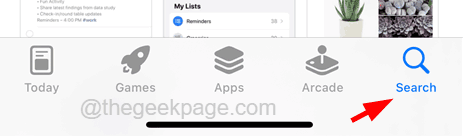
Etapa 8: Digite o nome do aplicativo na barra de pesquisa na parte superior da página e pesquise o aplicativo.
Etapa 9: Quando a página do aplicativo aparecer, clique em Símbolo em forma de nuvem Para começar a instalar o aplicativo no seu iPhone.
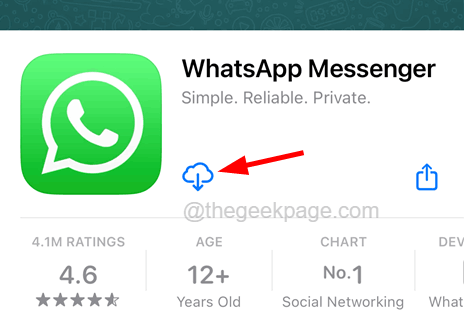
Etapa 10: após a instalação, verifique se o problema ainda persiste ou não.
Corrigir 2 - Força Fechar o aplicativo da câmera
Etapa 1: Em primeiro lugar, você deve forçar fechar o aplicativo de câmera no seu iPhone.
Etapa 2: para forçar fechar o aplicativo de câmera, abra o Switcher de aplicativo deslizando exponencialmente no canto inferior esquerdo da tela do seu iPhone.
Etapa 3: Depois que o comutador de aplicativos estiver aberto, procure o Câmera aplicativo da lista.
Etapa 4: Em seguida, force fechá -lo passando o aplicativo da câmera para cima.
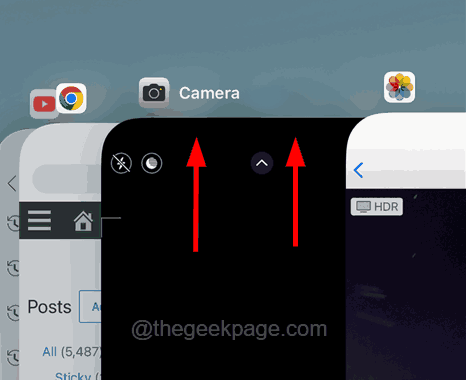
Etapa 5: Após o fechamento, reabrir o aplicativo da câmera tocando no ícone do aplicativo de câmera na tela inicial do iPhone.
Corrigir 3 - tente alternar as lentes da câmera
Etapa 1: para isso, você tem que lançar o Câmera aplicativo.
Etapa 2: Escolha o foto ou Vídeo opção de capturar opções na parte inferior, como mostrado.
Etapa 3: então você pode trocar a lente clicando em 0.5 ou 1 ou 2 ou 3.
OBSERVAÇÃO - As opções de 2 e 3 lentes vêm apenas com a versão profissional dos iPhones.
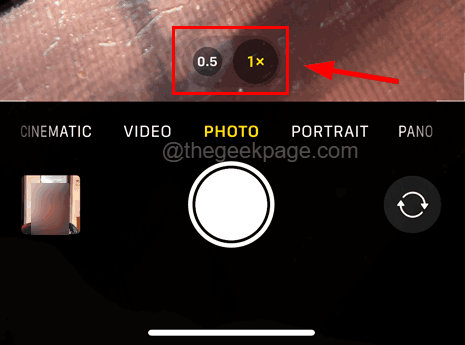
Corrigir 4 - Redefinir todas as configurações
Etapa 1: Para redefinir todas as configurações, você deve iniciar o Configurações aplicativo no seu iPhone primeiro.
Etapa 2: depois role a página de configurações e selecione o Em geral opção clicando nele como mostrado abaixo.
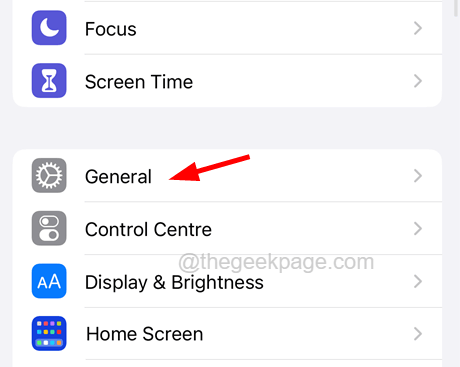
Etapa 3: agora selecione o Transferir ou redefinir iPhone opção na parte inferior da página geral, como mostrado.
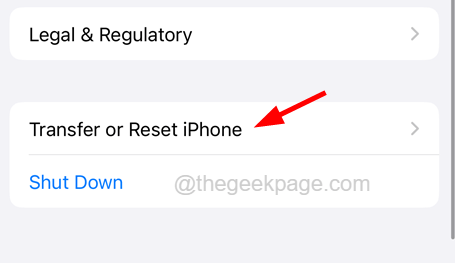
Etapa 4: depois disso, clique no Reiniciar opção.
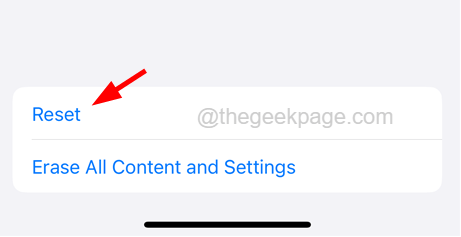
Etapa 5: Isso exibirá uma pequena janela de menu de contexto na tela.
Etapa 6: agora toque no Reiniciar Todas as configurações opção da lista como mostrado.
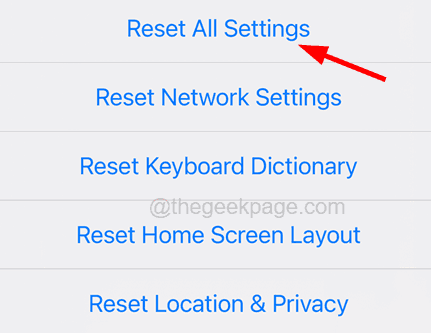
Etapa 7: isso pode pedir que você entre no Código de senha na tela do seu iPhone.
Etapa 8: depois de entrar na senha, toque no Redefina todas as configurações opção na janela pop-up de confirmação novamente.
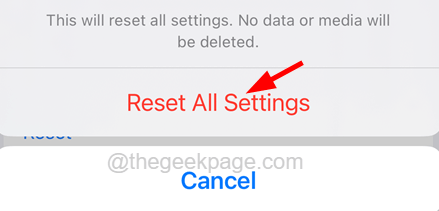
- « Como corrigir aplicativos baixando automaticamente no iPhone
- Como consertar o iPhone não ligando [resolvido] »

